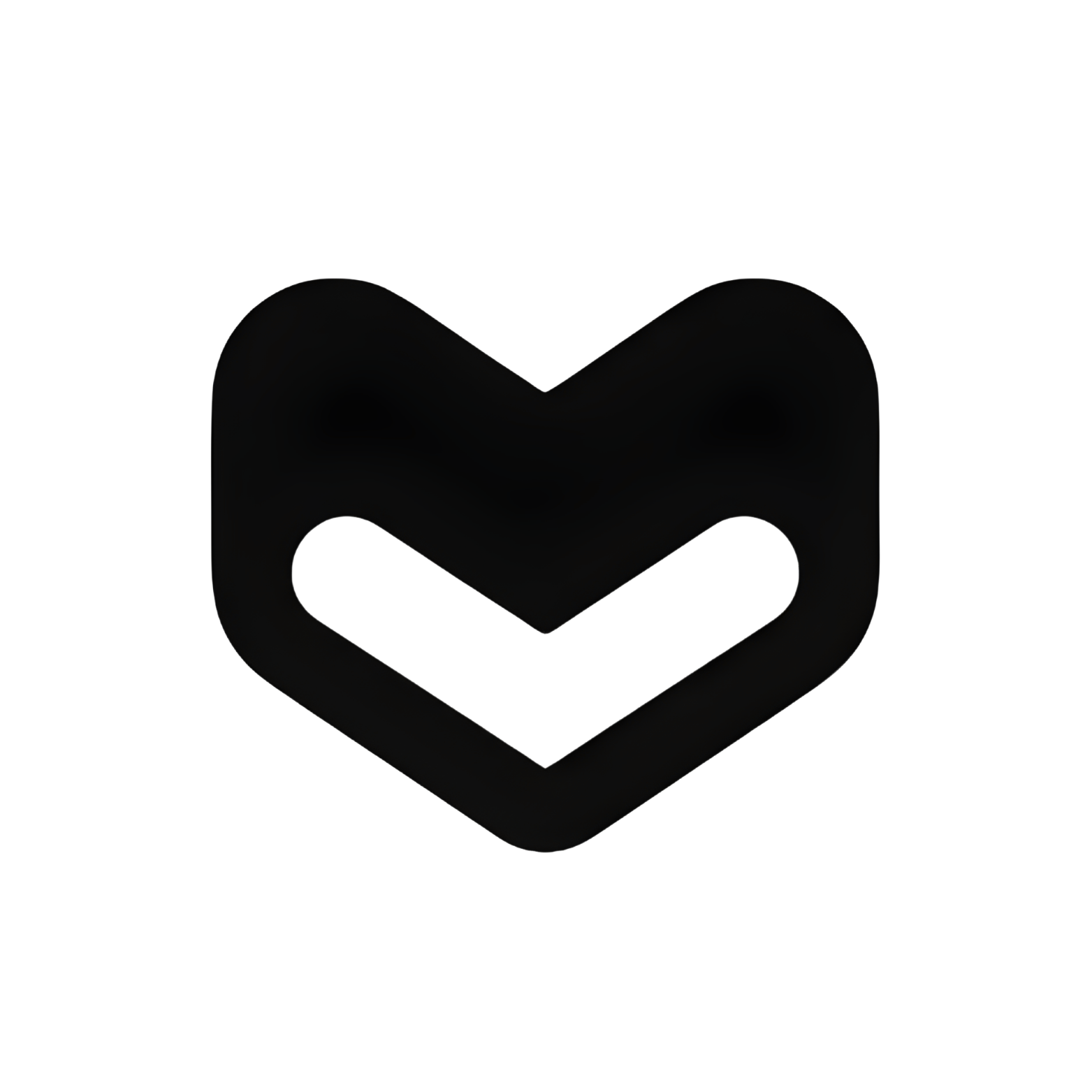Общие вопросы
Что такое MegaLLM CLI?
Что такое MegaLLM CLI?
Какие AI-инструменты поддерживаются?
Какие AI-инструменты поддерживаются?
- Claude Code - Системная и проектная конфигурация
- Codex/Windsurf - Только системная конфигурация
- OpenCode - Системная и проектная конфигурация
Нужно ли устанавливать CLI?
Нужно ли устанавливать CLI?
Каковы системные требования?
Каковы системные требования?
- Node.js: Версия 18.0.0 или выше
- Операционная система: macOS, Linux или Windows
- Оболочка: bash, zsh, fish или PowerShell
node --versionУстановка и настройка
Как получить API-ключ MegaLLM?
Как получить API-ключ MegaLLM?
- Посетите megallm.io/dashboard
- Зарегистрируйтесь или войдите в свой аккаунт
- Перейдите в раздел API-ключей
- Нажмите “Создать новый API-ключ”
- Скопируйте свой API-ключ (начинается с
sk-mega-) - Сохраните его безопасно - вы не сможете увидеть его снова
В чём разница между системной и проектной конфигурацией?
В чём разница между системной и проектной конфигурацией?
- Применяется ко всем проектам на вашем компьютере
- Хранится в домашней директории (
~/.claude/,~/.codex/и т.д.) - Лучше всего для личных сред разработки
- Проще управлять для отдельных разработчиков
- Применяется только к текущей директории проекта
- Хранится в папке проекта (
./.claude/,./opencode.jsonи т.д.) - Лучше всего для командных проектов с общими конфигурациями
- Позволяет использовать разные API-ключи для разных проектов
- Может контролироваться версиями (без раскрытия API-ключей)
Как настроить несколько инструментов?
Как настроить несколько инструментов?
Будет ли CLI устанавливать AI-инструменты, если они отсутствуют?
Будет ли CLI устанавливать AI-инструменты, если они отсутствуют?
Конфигурация
Где хранятся файлы конфигурации?
Где хранятся файлы конфигурации?
- Системный:
~/.claude/settings.json,~/.claude.json - Проектный:
./.claude/settings.jsonили./.claude/settings.local.json
- Системный:
~/.codex/config.toml
- Системный:
~/.config/opencode/opencode.json - Проектный:
./opencode.json
- bash:
~/.bashrc - zsh:
~/.zshrc - fish:
~/.config/fish/config.fish - PowerShell: профиль PowerShell
Что если у меня уже настроен MegaLLM?
Что если у меня уже настроен MegaLLM?
- Создаст резервные копии файлов (суффикс
.backup) - Удалит старую конфигурацию
- Применит новую конфигурацию
Как обновить мой API-ключ?
Как обновить мой API-ключ?
Могу ли я использовать разные API-ключи для разных проектов?
Могу ли я использовать разные API-ключи для разных проектов?
.claude/settings.json со своим API-ключом.Устранение неполадок
CLI говорит, что инструмент установлен, но я не могу его найти
CLI говорит, что инструмент установлен, но я не могу его найти
- Список глобальных пакетов NPM
- Доступность команды в PATH
- Известные директории установки
- Убедитесь, что инструмент установлен глобально:
npm list -g --depth=0 - Проверьте, доступна ли команда:
which claude-codeилиwhich codex - Перезапустите терминал
- Попробуйте установить вручную:
npm install -g @anthropic-ai/claude-code
Я получаю ошибки 'permission denied'
Я получаю ошибки 'permission denied'
- Запустите терминал от имени администратора
- Или: Исправьте права доступа в Проводнике → Свойства → Безопасность
Моя конфигурация не используется
Моя конфигурация не используется
Я получаю ошибки 'Invalid API key'
Я получаю ошибки 'Invalid API key'
- Проверьте формат ключа: Должен начинаться с
sk-mega- - Проверьте на опечатки: Скопируйте ключ прямо из панели управления
- Удалите пробелы: Удалите любые пробелы до/после ключа
- Длина ключа: Должна быть не менее 20 символов
- Перегенерируйте: Создайте новый API-ключ на megallm.io/dashboard
Как полностью удалить конфигурацию MegaLLM?
Как полностью удалить конфигурацию MegaLLM?
~/.bashrc, ~/.zshrc и т.д.) и удалите эти строки:source ~/.bashrc или перезапустите терминал.Могу ли я видеть, что CLI делает подробно?
Могу ли я видеть, что CLI делает подробно?
- Обнаружение системы
- Обнаружение инструментов
- Файловые операции
- Изменения конфигурации
- Трассировки ошибок
Продвинутое использование
Могу ли я использовать CLI в CI/CD конвейерах?
Могу ли я использовать CLI в CI/CD конвейерах?
Как настроить MegaLLM в Docker-контейнере?
Как настроить MegaLLM в Docker-контейнере?
Могу ли я контролировать версии моей конфигурации?
Могу ли я контролировать версии моей конфигурации?
- Проектная конфигурация БЕЗ API-ключей
.claude/settings.jsonтолько сANTHROPIC_BASE_URL- Документацию для членов команды
- API-ключи
.claude/settings.local.json- Личные переменные окружения
.claude/settings.json для контроля версий:.gitignore:Могу ли я использовать разные модели с каждым инструментом?
Могу ли я использовать разные модели с каждым инструментом?
~/.claude/settings.json):~/.codex/config.toml):~/.config/opencode/opencode.json):Что происходит с моими резервными копиями?
Что происходит с моими резервными копиями?
.backup и содержат вашу предыдущую конфигурацию.Чтобы восстановить из резервной копии:Получение помощи
Где я могу получить поддержку?
Где я могу получить поддержку?
- Основная документация: docs.megallm.io
- API справочник: docs.megallm.io/api
- Email: [email protected]
- GitHub Issues: github.com/Megallm/megallm-npm/issues
- Discord: discord.gg/devsindia
- Twitter/X: @megallmio
- YouTube: youtube.com/@Megallmio
Как сообщить об ошибке?
Как сообщить об ошибке?
- Проверьте существующие проблемы: github.com/Megallm/megallm-npm/issues
- Если не найдено, создайте новую проблему с:
- Версией CLI:
npx megallm@latest --version - Версией Node.js:
node --version - Операционной системой
- Типом оболочки
- Сообщением об ошибке/логами (запустите с
DEBUG=*) - Шагами воспроизведения
- Версией CLI:
Как запросить функцию?
Как запросить функцию?
- Описание функции
- Случай использования / почему это нужно
- Любые соответствующие примеры или макеты